O vídeo RMVB não pode ser aberto fluentemente no seu media player? Se você está tentando aprender mais sobre este formato e encontrar uma solução adequada para este problema, siga estas instruções detalhadas. Forneceremos informações sobre RMVB e várias maneiras de reproduzir arquivos RMVB. Se você precisar converter entre o formato RMVB e outros formatos populares, será fornecido um guia passo a passo. Além disso, responderemos a algumas perguntas que possam lhe interessar.
Parte 1. O que é o formato RMVB?
RMVB, introduzido pela RealNetworks, é a abreviatura de RealMedia Variable Bitrate. RMVB é uma extensão de taxa de bits variável para o formato de contêiner RealMedia (RM). Ele usa a extensão de arquivo .rmvb. RMVB usa MPEG-4 Parte 10, resultando em tamanho menor e taxa de bits mais baixa, enquanto a qualidade ainda pode ser mantida relativamente alta. O RMVB é normalmente usado para armazenar arquivos e é bastante popular na Ásia, especialmente em episódios de televisão e filmes chineses. No entanto, devido à sua baixa compatibilidade, a maioria dos reprodutores de mídia convencionais, como o Windows Media Player e o QuickTime, não suportam esse formato de arquivo. Se quiser reproduzir arquivos RMVB, pode ser necessário instalar um reprodutor RMVB específico ou converter RMVB para outros formatos.
Parte 2. Compare RMVB com outros formatos de arquivo
RMVB versus AVI
AVI foi desenvolvido pela Microsoft e pode conter dados de vídeo e áudio em um contêiner de arquivo. Quase qualquer reprodutor de mídia convencional pode abrir AVI, enquanto o RMVB só pode ser reproduzido com a instalação de um software específico. AVI oferece alta qualidade visual, então o tamanho dos vídeos AVI é inevitavelmente grande e a velocidade de seu processo de abertura é bastante baixa. Os arquivos RMVB sempre têm taxas de bits cada vez menores, preservando a qualidade do vídeo. Se você prestar mais atenção ao problema de compatibilidade, escolha AVI, e se quiser manter o vídeo em tamanho menor, pode preferir RMVB.
RMVB versus MOV
MOV é um formato multimídia usado principalmente para salvar arquivos. Foi desenvolvido pela Apple e usa um algoritmo de compressão. Os arquivos MOV contêm diversas faixas, como vídeo, áudio e legendas; você pode até editar arquivos facilmente sem precisar reescrever os dados. Esse recurso dificulta a reprodução. Os arquivos RMVB são normalmente usados para armazenar conteúdo multimídia, que é popular na Ásia, especialmente na China. O chinês aplica esse formato a filmes e episódios de televisão.
RMVB versus MP4
MP4 é a abreviatura de MPEG-4 Parte 14. É um contêiner multimídia que pode ser usado em dispositivos, plataformas, celulares e navegadores. Isso significa que você quase não precisa convertê-lo para outros formatos ao reproduzir um arquivo MP4. RMVB é popular no compartilhamento de arquivos e tem um tamanho menor. Tanto o MP4 quanto o RMVB permitem vídeo de alta qualidade, mas às vezes os arquivos MP4 exigem que você espere muito tempo para armazenar o conteúdo em buffer antes de visualizar o conteúdo, enquanto o RMVB tem um problema de compatibilidade. Ele sempre precisa de software adicional para funcionar sem problemas. Porém, em relação ao problema de tamanho, o RMVB sempre tem um tamanho de arquivo menor quando a qualidade dos arquivos MP4 e RMVB são iguais.
Parte 3. Como abrir e reproduzir vídeos RMVB
Se quiser reproduzir arquivos RMVB, você pode instalar o RealPlayer, que é compatível com vários formatos de vídeo como RMVB, MP4, 3GP, etc. O RealPlayer é o reprodutor oficial do RMVB e se adapta bem ao RMVB. VLC é outra boa escolha. É também um famoso reprodutor RMVB. VLC Player é compatível com Mac, Windows e Linux. Ele pode abrir a maioria dos formatos e codecs. Além disso, o 5K Player, um reprodutor de estilo moderno, também suporta formatos RMVB. Você pode usá-lo para baixar vídeos de vários sites, por exemplo, YouTube.
Parte 4. Como converter formatos de vídeo
Às vezes, você pode precisar de ajuda para enviar e reproduzir vídeos em alguns formatos em plataformas convencionais ou móveis. Você deve converter seus arquivos de vídeo para outros formatos naquele momento. Recomendamos sinceramente Conversor de vídeo ArkThinker final para você. Esta ferramenta multifuncional ajuda você a converter seus vídeos para outros formatos e editá-los. Você pode encontrar facilmente as funções necessárias com uma página concisa e elegante. Também fornecemos orientações detalhadas ao usá-lo. Basta fazer o download e experimentar por conta própria.
Etapas rápidas para converter formato
Carregue seu arquivo de destino
Você pode arrastar seus arquivos e soltá-los na parte central ou clicar no botão Adicionar arquivos botão para adicionar seu arquivo.
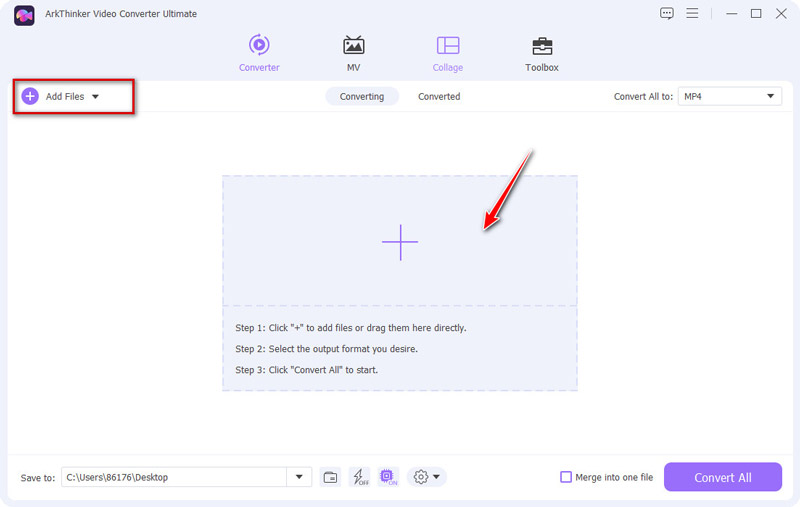
Escolha um formato
Clique na seta ao lado do Converter tudo em caixa e escolha a coluna Vídeo, Áudio e Dispositivo. Escolha o que você preferir.
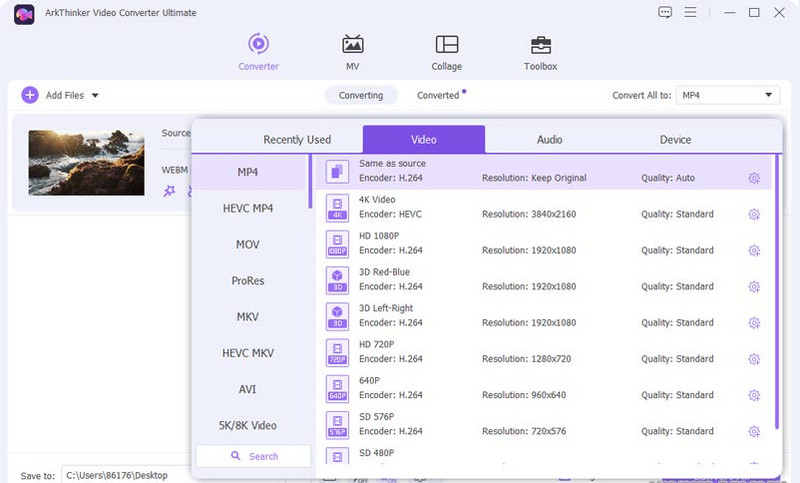
Comece a converter seu arquivo
Selecione uma pasta pressionando Salvar em no canto inferior esquerdo para salvar seu arquivo e clique no botão Converter tudo botão para obter seu vídeo editado.
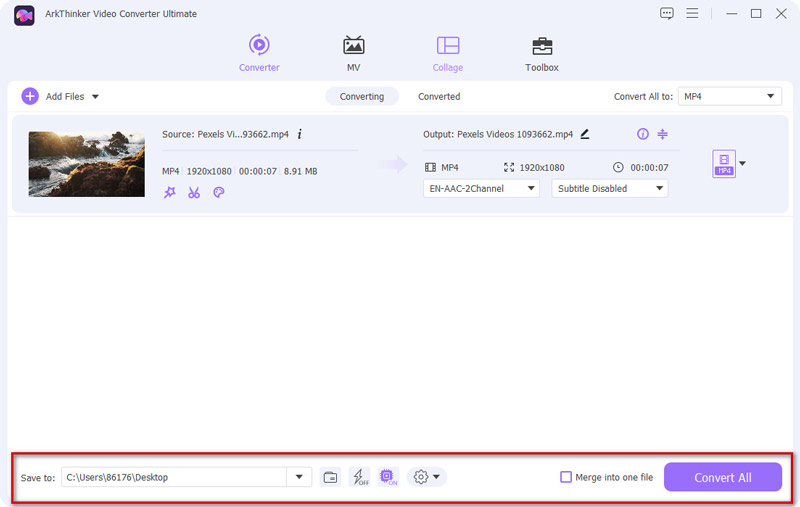
Parte 5. Perguntas frequentes sobre RMVB
-
Por que o VLC não consegue reproduzir RMVB?
As razões são diferentes. Primeiro, provavelmente existem alguns problemas técnicos e os arquivos RMVB podem estar danificados ou alguns dados e informações foram perdidos durante o processo de download. Além disso, como vários codecs de vídeo e áudio estão contidos no formato RMVB, você não poderá reproduzir arquivos RMVB sem problemas se o codec necessário não estiver incluído no seu VLC Player. Nesse momento, você precisa atualizar seu VLC Player para a versão mais recente.
-
Quais são as desvantagens do RMVB?
Vídeos em formatos RMVB só podem ser reproduzidos com a instalação de software adicional que suporte esse formato. Além disso, os arquivos RMVB só podem ser visualizados após o download, enquanto os vídeos dos formatos convencionais podem ser visualizados durante o download.
-
Como faço para converter um arquivo RMVB?
Existem várias ferramentas que podem ser usadas para converter RMVB para outros formatos. Por exemplo, VLC Player. Depois de abri-lo, você pode ir para a seção Mídia e pressionar Converter/Salvar. Em seguida, adicione seu arquivo de destino e toque no Converter/Salvar botão. Na próxima janela, você precisa clicar na seta ao lado do Perfil e selecione seu formato de saída. Por fim, selecione Navegare escolha uma pasta para salvar seu arquivo. Basta pressionar Começar.
Converta formatos de arquivo sem perdas
Um formato de vídeo é o contêiner que armazena áudio, vídeo, legendas e quaisquer outros metadados.
Converter arquivo agoraFormatos de arquivo comuns
- O que é MP4 e como abrir, converter e editar MP4
- O que é MP3 e como abri-lo/convertê-lo
- O que é MOV e como abri-lo/convertê-lo
- O que é FLAC e como abri-lo/convertê-lo
- O que é AVI e como reproduzir, abrir, converter
- Tudo sobre WAV: informações, como abrir e converter
- Formato MKV: introdução, como abrir e converter MKV
- Arquivo de áudio M4A: o que é e como reproduzi-lo
- Formato AMV: introdução e dicas para editar e converter o formato AMV



